
Tarkib
- 1-qism: Standart administrator hisobingiz yoqilganligini qanday tekshirish mumkin
- 2-qism: Windows 7 standart administrator parolini qanday tiklash mumkin
- Bonus: PassFab 4WinKey
- Qism 3. Oddiy administrator hisobini foydalanuvchi hisobiga qanday almashtirish mumkin
- Yakuniy so'zlar
- Microsoft Community foydalanuvchisi
Assalomu alaykum, biz mutaxassisdan yordam so'rashga qaror qilganingizni qadrlaymiz. Shunday qilib, biz sizning so'rovingizni yaxshilab o'qib chiqdik va sizga o'sha bilan yordam berishdan mamnunmiz. Asosan, sizning Windows shaxsiy kompyuteringizda sukut bo'yicha o'chirilgan har doim o'rnatilgan administrator hisob qaydnomasi mavjud. Ammo tizimda boshqa administrator hisoblari mavjud bo'lmaganda, ushbu o'rnatilgan administrator hisobi yoqilishi mumkin. Qanday qilib u yoqilganligini tekshirish va qanday o'tishni bilish haqida bilib olaylik Windows 7 standart administrator paroli muammo. Bundan tashqari, biz maqolaning ikkinchi qismida standart administrator hisobini foydalanuvchi hisobiga qanday o'zgartirishni ochib beramiz.
- 1-qism: Standart administrator hisobingiz yoqilganligini qanday tekshirish mumkin
- 2-qism: Windows 7 standart administrator parolini qanday tiklash mumkin
- Qism 3. Oddiy administrator hisobini foydalanuvchi hisobiga qanday almashtirish mumkin
1-qism: Standart administrator hisobingiz yoqilganligini qanday tekshirish mumkin
Shaxsiy kompyuteringizda standart administrator hisobi yoqilganligini yoki yo'qligini tekshirish uchun siz quyida keltirilgan bosqichlarni diqqat bilan kuzatib borishingiz kerak. Iltimos, ushbu qadamlar buyruqlarni yozish va bajarishni o'z ichiga olganligini unutmang, shuning uchun buni bajarishda juda ehtiyot bo'ling.
Birinchidan, shaxsiy kompyuteringizni xavfsiz rejimga yuklang va keyin xush kelibsiz ekran paydo bo'lishini kuting. Endi ma'mur qayd yozuvidan yoki mahalliy foydalanuvchi hisobingizdan kirishni so'raganligini tekshiring. Ekranda ma'mur qayd yozuvi paydo bo'lgan bo'lsa, unga kiring va mahalliy foydalanuvchi hisobingizni administrator hisobiga aylantiring.
Agar administrator hisobi xush kelibsiz ekranida ko'rinmasa, uni quyidagi bosqichlar bilan yoqishingiz kerak bo'lishi mumkin:
- Shaxsiy kompyuteringizga Windows o'rnatish diskini joylashtiring va shu bilan kompyuteringizni yuklang. Endi "Kompyuteringizni ta'mirlash" parametrini tanlashingiz kerak.
- Keyin, "Buyruqning xohishi" parametrini tanlang, so'ngra quyidagi buyruqni yozing va bajaring:
- aniq foydalanuvchi ma'muri / faol: ha
Keyin, kompyuteringizni qayta yoqing va diskni chiqarib oling. Bundan tashqari, mahalliy foydalanuvchi hisobingizni administrator hisobiga almashtirish uchun standart administrator hisobiga kiring.
2-qism: Windows 7 standart administrator parolini qanday tiklash mumkin
Odatiy Windows 7 administrator parolini bepul usulda tiklash uchun quyidagi usul hiyla ishlatishi mumkin. Ushbu jarayonda ishtirok etadigan qadamlar. Iltimos, ularni diqqat bilan kuzatib boring va muammoingizni hal qiling.
1-qadam: Boshlash uchun kompyuteringizdan chiqing va kirish ekraniga o'ting. "Quvvat" tugmachasini bosing va keyin "Shift" tugmachasini uzoq bosing. "Qayta boshlash" parametrini tanlang va Windows Recovery yuklash ekraniga guvoh bo'lguncha "Shift" tugmachasini bosib turing.
2-qadam: "Muammolarni hal qilish" -ga o'ting va "Kengaytirilgan" parametrlar "-ni bosing. Shundan so'ng" Buyruqning xohishi "-ni tanlang.
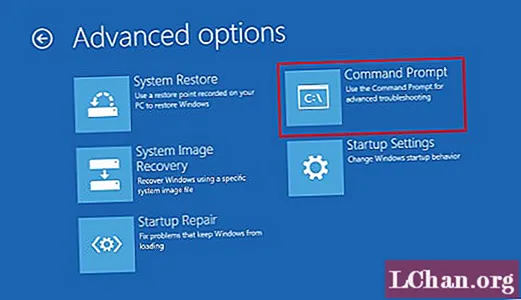
3-qadam: Ekranda buyruq irodasini ochgandan so'ng, shunchaki quyida berilgan buyruqlarni bajaring (tirnoqlardan foydalanmaslikka ishonch hosil qiling). Har bir buyruqni kiritgandan so'ng, "Enter" tugmachasini bosing.
- "D:"
- "CD Windows"
- "CD System32"
- "ren Utilman.exe Utilman.exe.old"
- "cmd.exe nusxasini Utilman.exe"

4-qadam: Endi kompyuteringizni qayta ishga tushirish vaqti keldi. Kirish ekranida bo'lganingizdan so'ng "Utility Manager" belgisini bosing. Bu buyruq satrini ishga tushiradi. Keyin, quyida berilgan buyruqlar bo'yicha o'ting va "Enter" tugmasini bosing.
- "net user Administrator [email protected]"
Bonus: PassFab 4WinKey
Yuqorida biz buyruqni tezlashtirish bosqichlarini eslatib o'tdik. Biroq, siz bunday usullarni ishlashda murakkab his qilishingiz mumkin. Shu bilan bir qatorda va Windows 7 standart administrator parolini tiklashning professional va oson usullaridan biri PassFab 4WinKey. Ushbu vosita Microsoft parolini tiklash yoki tiklashni xohlaganingizda juda tavsiya etiladi. Parol bilan bog'liq har qanday muammoni ushbu vosita yordamida bosish orqali osongina hal qilish mumkin. Moslik - PassFab uchun muammo emas, shuning uchun siz foydalanadigan Windows versiyasi haqida qayg'urmasligingiz kerak. Yana nima bor! Bu Windows parolini tiklash uchun ishonchli va xavfsiz vositadir.
Qism 3. Oddiy administrator hisobini foydalanuvchi hisobiga qanday almashtirish mumkin
Endi, agar siz Windows 7 standart administrator parolini va qayd yozuvini talab qilmasangiz, oddiygina o'rnini bosadigan o'zingizning mahalliy administrator hisobingizni yaratishingiz mumkin. Oxir oqibat, endi Windows 7 standart administrator parolini eslab qolishingiz shart emas. Buni qanday amalga oshirish kerakligi haqida.
1-qadam: "Windows" va "I" tugmalar birikmasini klaviaturangiz ustiga bosing, so'ngra Sozlamalar oynasida "Hisob qaydnomalari" parametrini tanlang.
2-qadam: kutilayotgan qutidagi "Oila va boshqa foydalanuvchilar" bo'limiga o'ting va keyin "Ushbu kompyuterga boshqasini qo'shish" bandini tanlang.

3-qadam: Keyin sizdan "Menda bu shaxsning kirish ma'lumotlari yo'q" -ni tanlash kerak, so'ngra "Microsoft hisob qaydnomasisiz foydalanuvchi qo'shish".

4-qadam: Endi sizdan yangi foydalanuvchi hisobining foydalanuvchi nomi va parolini kiritishingiz so'raladi. O'zingizning xohishingiz bo'yicha qiling. Ishni tugatgandan so'ng "Keyingi" tugmachasini bosing.
5-qadam: So'ngra, yangi yaratilgan foydalanuvchi qayd yozuvini bosing va keyin administrator imtiyozlari bilan sozlash uchun "Hisob turini o'zgartirish" parametrini tanlang.

Va nihoyat, Administrator parametrini tanlang va "OK" tugmasini bosing.
Yakuniy so'zlar
Ushbu maxfiy ma'lumotlar bilan biz endi Windows 7 standart administrator paroli bo'yicha dilemmani samarali hal qilganingizga ishonamiz. Bundan tashqari, muammoingizni hal qilgandan so'ng, ushbu muammoni boshqa takrorlamaslik uchun yuqorida aytib o'tilgan qadamlar bilan o'zingizning administrator hisob qaydnomangizni yaratishingiz mumkin.





